Kaip užkirsti kelią Windows vartotojams keisti ekrano užsklandą

Gali būti kartų, kai norite, kad kompiuterio vartotojai negalėtų pakeisti ekrano užsklandos. Štai, kaip išvengti, kad tai įvyktų.
Galbūt kompiuteryje yra mažos įmonės nustatymai, todėl norėtumėte įsitikinti, kad darbuotojai nenustato netinkamų ekrano užsklandos vaizdų ar teksto. Galbūt turėtumėte prie kliento prieinamą kioskinį kompiuterį, kuriame pageidaujate, kad parametrai būtų palikti vieni. Arba galbūt jūs tiesiog norėtumėte kontroliuoti, kokia ekrano užsklanda rodoma šeimos kompiuteryje. Nepriklausomai nuo jūsų priežasčių užblokuoti prieigą prie vartotojų prieigos prie šios funkcijos, tai nėra sunku padaryti. Jei turite "Windows" pagrindinį leidimą, turite keletą redaguoti registro. Jei turite "Pro" arba "Enterprise" versiją, galite redaguoti registrą arba naudoti vietinių grupių politikos redaktorių.
Namų vartotojai: užrakinkite ekrano užsklandą, redaguodami registro rankiniu būdu
Jei turite "Windows 7", 8 , arba 10 namų leidimas, turėsite redaguoti "Windows" registrą, kad atliktumėte šiuos pakeitimus. Taip pat galite tai daryti, jei turite "Windows Pro" arba "Enterprise", bet tiesiog jaučiatės patogiau dirbti registre. (Jei turite "Pro" arba "Enterprise", rekomenduojame naudoti paprastesnį vietinių grupių politikos redagavimo priemonę, kaip aprašyta kitame skyriuje.)
Standartinis įspėjimas : registro redaktorius yra galingas įrankis ir gali netinkamai panaudoti jūsų sistemą nestabili arba net neveikia. Tai gana paprastas įsilaužimas ir tol, kol laikosi instrukcijų, neturėtumėte turėti jokių problemų. Tai sakydamas, jei prieš tai niekada nepadarėte darbo, skaitykite apie tai, kaip naudoti registro redaktorių prieš pradėdami dirbti. Prieš atlikdami pakeitimus būtinai sukurkite registro (ir jūsų kompiuterio!) Atsargines kopijas.
Mes turime instrukcijas, kaip užkirsti kelią atskirų naudotojų ekrano užsklandos pakeitimams kompiuteryje arba visiems kompiuterio vartotojams. Jei norite atskirą ekrano užsklandos pakeitimą išjungti individualiam vartotojui, turite prisijungti kaip naudotojas, kurį norite atlikti už , tada redaguoti registrą prisijungdami prie savo paskyros. Jei turite kelis atskirus naudotojus, kuriems norite keisti, turėsite pakartoti kiekvieno naudotojo procesą. Jei norite iš karto atlikti pakeitimus visiems kompiuterio vartotojams, įskaitant savo paskyrą, galite tiesiog prisijungti naudodami savo paskyrą.
Prisijunkite naudodami atitinkamą paskyrą, atidarykite registro redaktorių, paspaudę Pradėti ir įveskite "regedit." Paspauskite Enter, kad atidarytumėte registro redaktorių ir suteiktumėte leidimą keisti savo kompiuterį.
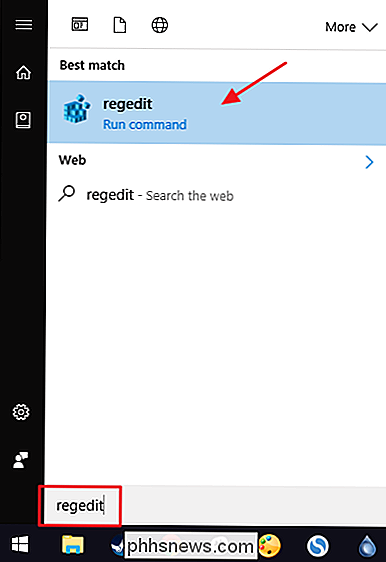
Registro rengyklėje naudokite kairįjį šoninę juostą, kad pereitumėte prie šio klavišo, jei norite išjungti ekrano užsklandos nustatymus Šiuo metu prisijungęs naudotojas:
HKEY_CURRENT_USER Software Microsoft Windows CurrentVersion Policies
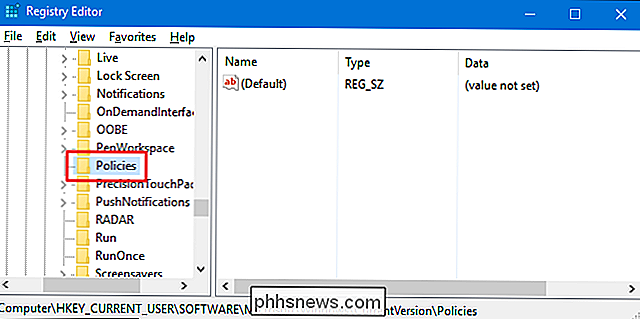
Jei norite išjungti ekrano užsklandos nustatymus visiems kompiuterio vartotojams vienu metu, eikite į šį raktą:
HKEY_LOCAL_MACHINE Software Microsoft Windows CurrentVersion Policies
Atkreipkite dėmesį, kad viskas apie šias dvi vietas yra ta pati, išskyrus avilius. ElementaiHKEY_CURRENT_USERtaikomi tik šiuo metu prisijungusiam vartotojui, o elementaiHKEY_LOCAL_MACHINEtaikomi visiems vartotojams. Nesvarbu, ką pasirinksite, visi kiti veiksmai yra tokie patys.
Jei raktąPolitikosnematote rakte "System", turėsite jį sukurti. Dešiniuoju pelės klavišu spustelėkite mygtukąPolitikos lygisir pasirinkite Naujas> Raktas. Pavadinkite naują raktą "System". Jei jau yra raktasSystem, praleiskite šį žingsnį.
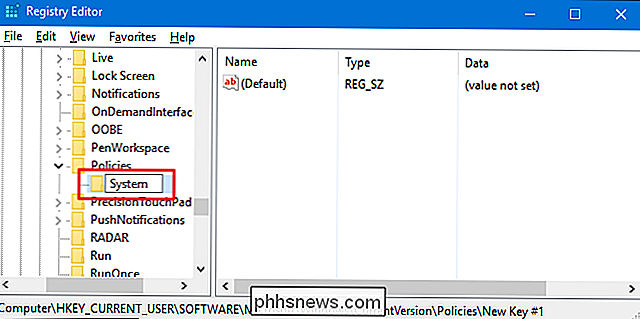
Tada sukursite naują reikšmę sistemos rakte. Dešiniuoju pelės klavišu spustelėkite sistemos raktą ir pasirinkite Naujas> DWORD (32 bitų) reikšmė. Įveskite naują vertę "NoDispScrSavPage", tada dukart spustelėkite naują vertę, kad atidarytumėte jos ypatybių langą.
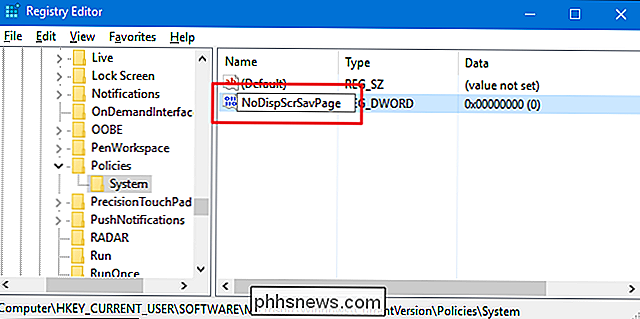
Į vertėsNoDispScrSavPagesavybių langą pakeiskite reikšmę nuo 0 iki 1 "Vertė duomenys ", tada spustelėkite" Gerai ".
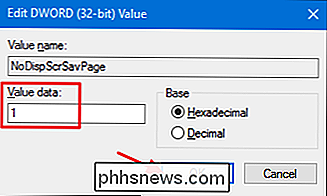
Dabar galite uždaryti registro redaktorių. Pakeitimai įvyks nedelsiant, taigi, jei bandysite atidaryti ekrano užsklandos nustatymus, pamatysite klaidos pranešimą. Ir nesijaudinkite. Nors klaidos pranešimas reiškia, kad visas ekrano valdymo pultas buvo išjungtas, vienintelis dalykas, kurį čia išjungėme, yra galimybė keisti ekrano užsklandą.
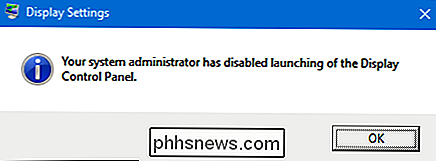
Jei išjungiate ekrano užsklandą keliems naudotojams, dabar galite prisijungti kaip kitas vartotojas ir pakartoti procesą. Jei kada nors norėtumėte pakeisti pakeitimus, tiesiog prisiregistruokite kaip naudotojas, kurio norite keisti, grįžkite į registro rengyklės raktąSystemir nustatykiteNoDispScrSavPagegrįžkite prie 0 arba tiesiog ištrinkite jį iš viso.
Atsisiųskite mūsų vieno paspaudimo registro rinkmenas
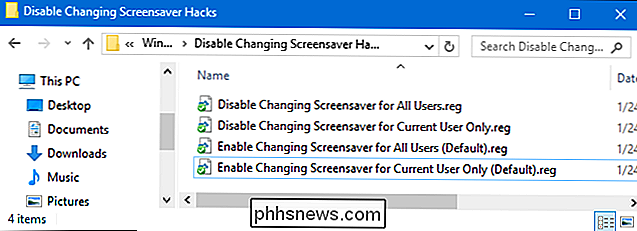
Jei nematote, kad patinkitės į registrą, mes sukūrėme kai kuriuos registro pataisymus, kuriuos galite naudoti. Vienas iš nustatymų įgalina ir išjungia galimybę keisti ekrano užsklandą tik šiuo metu įregistruotam naudotojui. Kitas rinkinys įgalina ir neleidžia keisti ekrano užsklandą visiems kompiuterio vartotojams. Visi hacks yra įtraukti į šį ZIP failą. Dukart spustelėkite tą, kurią norite naudoti, ir spustelėkite instrukcijas. Tiesiog nepamirškite, kad jei naudojate tik dabartinio vartotojo hakes, turėsite prisijungti naudodami vartotojo paskyrą, į kurią norite atlikti pakeitimus pirma.
Išjungti ekrano užsklandos keitimo keitimus
SUSIJĘS: Kaip sukonfigūruoti savo Windows registro rinkmenas
Šie hacks yra tikrai tik rakto sistemaSystem, priskiriama ankstesnio skirsnioNoDispSrcSavPagereikšmei, apie kurį kalbėjome, tada eksportuojame į a .REG failas. Du dabartinio naudotojo hackai įtakoja HKEY_CURRENT_USER avilyje esantį raktoSystem, o du hakes, kurie veikia visus vartotojus, pakeičia HKEY_LOCAL_MACHINE avilio raktąSystem. Vykdant hakes tiesiog pakeičia vertę.
"Pro" ir "Enterprise" vartotojai: užkertamas kelias ekrano užsklandos pakeitimams naudojant vietinio grupės politikos redaktorių
Jei naudojate "Windows" Pro arba Enterprise, paprasčiausias būdas užblokuoti šį pakeitimą yra naudojant vietinių grupių politikos redaktorių. Tai taip pat suteikia jums šiek tiek daugiau galios, dėl kurio vartotojai turi šį apribojimą. Jei išjungiate kai kurių kompiuterio vartotojo abonementų nuorodas, turėsite atlikti šiek tiek papildomų sąrankos, pirmiausia sukūrę tų naudotojų politikos objektą. Galite perskaityti visą informaciją apie tai savo vadove, kad konkretiems naudotojams pritaikytumėte vietinės grupės strategijos patobulinimus.
Taip pat turėtumėte žinoti, kad grupės politika yra gana galinga priemonė, todėl verta šiek tiek laiko išmokti, ką ji gali padaryti. O jei esate įmonės tinkle, atlikite viską ir pirmiausia patikrinkite su savo administratoriumi. Bet kokiu atveju, jei jūsų kompiuteris yra domeno dalis, taip pat tikėtina, kad jis yra domenų grupių politikos, kuri pakeis vietinių grupių politiką, dalis.
Pradėkite ieškodami sukurto MSC failo, skirto tam tikriems vartotojams politikos valdymui. Dukart spustelėkite, kad jį atidarytumėte ir leistumėte atlikti pakeitimus savo kompiuteryje. Jei kompiuteryje turite tik vieną vartotojo paskyrą, vietoj to galite atidaryti reguliarų vietinių grupių politikos redaktorių, spustelėdami Pradėti, įvesdami "gpedit.msc", tada spustelėkite "Enter". Tai, ką mes ketiname daryti šiame pavyzdyje, tačiau jei naudojate MSC failą tam, kad pritaikytų pakeitimus tam tikriems vartotojams, veiksmai yra vienodi.
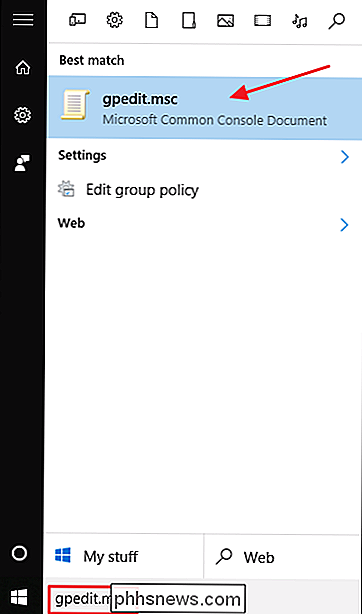
Grupių politikos langas, skirtas tiems vartotojams, kairėje pusėje Išskleidžiama "Vartotojo konfigūracija"> "Administravimo šablonai"> "Valdymo skydas"> "Personalizavimas". Dešiniuoju pelės klavišu du kartus spustelėkite nustatymą "Neleisti pakeisti ekrano užsklandos", kad atidarytumėte jo ypatybių langą.
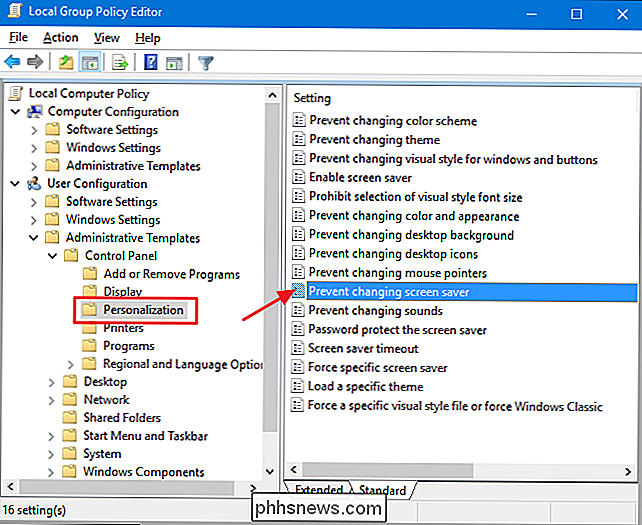
Nustatymų savybių lange spustelėkite parinktį "Įgalinta" ir tada spustelėkite "Gerai".
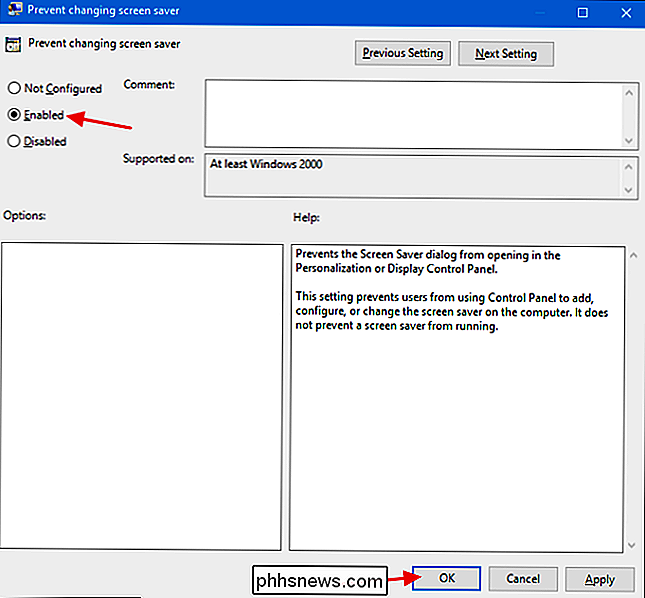
Kai esate pakeitę nustatymą, galite išeiti iš vietinio grupės politikos redaktoriaus. Pakeitimai įsigalioja iškart, todėl nereikia iš naujo paleisti kompiuterio ar nieko. Vėliau pakeiskite pakeitimą, grįžkite į tą patį nustatymą "Neleisti pakeisti ekrano užsklandos" ir pakeiskite jį į "Nekonfigūruotas".

Kaip priversti "YouTube" vaizdo įrašus atidaryti "YouTube" žaidimų sąsajoje
Ar matėte tamsią, į pokalbį orientuotą "YouTube" žaidimų vartotojo sąsają? "Google" atsakymas į žaidimų transliacijos svetainę "Twitch" turi keletą įdomių funkcijų ir yra gana sklandus, kad būtų įkeltas. Tačiau skirtumas tarp įprastų "YouTube" ir "YouTube" žaidimų yra ... geras, mažiau nei skirtingas.

Kaip nustatyti savo kompiuterinių žaidimų "Grafikos nustatymus be pastangų
PC žaidėjai turi nustatyti daugybe grafinių parinkčių, kad būtų galima subalansuoti našumą ir grafikos kokybę. Jei nenorite jų keisti rankiniu būdu, "NVIDIA", "AMD" ir netgi "Intel" teikia įrankius, kurie tai padarys tau. Žinoma, jei esate rimtas kompiuterinių žaidimų žaidėjas, tikriausiai norėsite tai padaryti tai rankiniu būdu.


